外部差分ビューアを使用する
IDE 内のバージョン管理システム への移動
うまく新規差分ビューアを追加することができたら、次のようにして外部差分ビューアを使用します。
- IDE で、差分をとるファイルを開きます。選択したファイルがコード エディタで開かれます。
- IDE メイン ウィンドウの下端の中央にある[履歴]タブをクリックして、履歴マネージャを開きます。
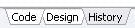
- 履歴マネージャの下部にある[差分]タブをクリックします。

- [比較元]のリストから 1 つのリビジョンを、[比較先]のリストから別のリビジョンを選択します。
- 履歴マネージャで
 ボタン([差分ビューアで表示])を探します。
ボタン([差分ビューアで表示])を探します。
- デフォルトの外部差分ビューアを読み込むには、ボタンの左側(
 の部分)をクリックします。
の部分)をクリックします。
- (ある外部ビューアをデフォルトに設定するには、そのビューアを[差分ビューア]ダイアログ ボックスで選択し、[デフォルト]ボタンをクリックします。その後、[優先する差分ビューア]で[外部ビューア]をクリックします。)
- 利用可能な外部差分ビューアの一覧を表示するには、
 ボタン右部分の下向き矢印
ボタン右部分の下向き矢印  をクリックします。一覧の中のビューアをクリックすると、そのビューアが読み込まれます。
をクリックします。一覧の中のビューアをクリックすると、そのビューアが読み込まれます。
- デフォルトの外部差分ビューアを読み込むには、ボタンの左側(
インストールが成功している場合には、外部差分ビューアが即座に読み込まれます。